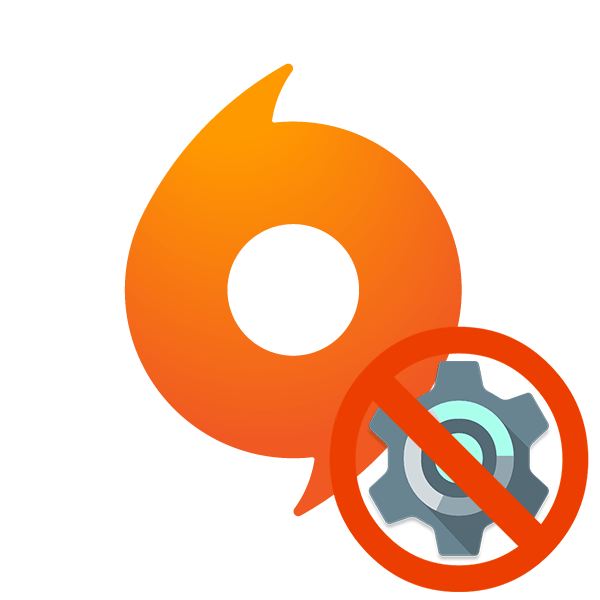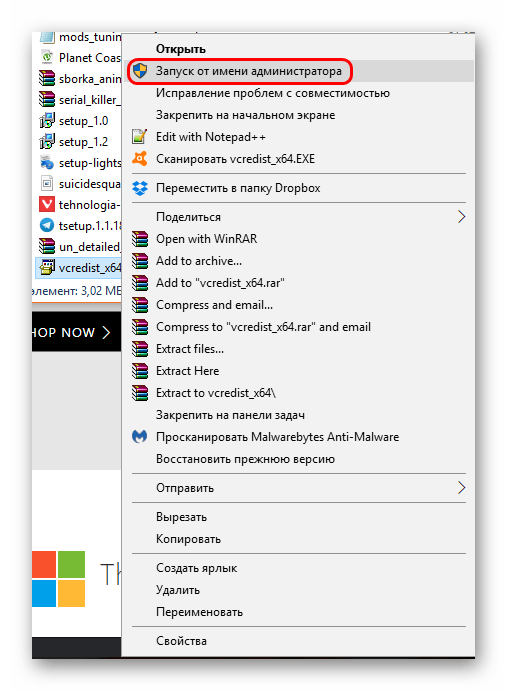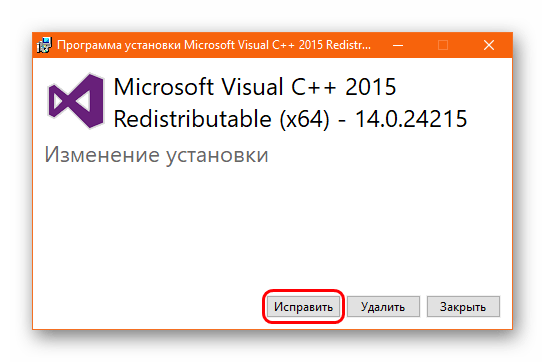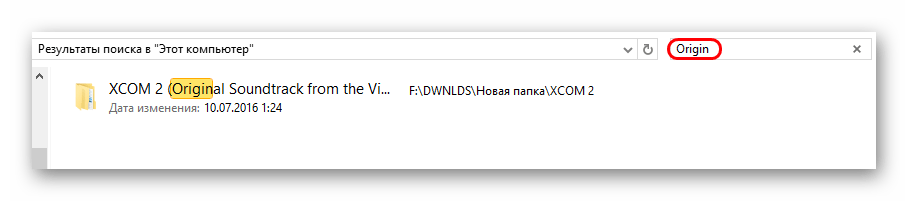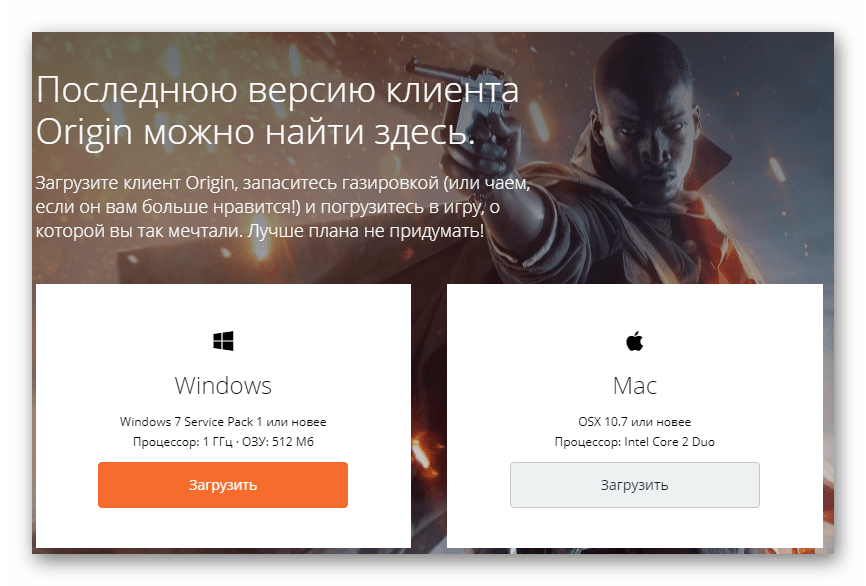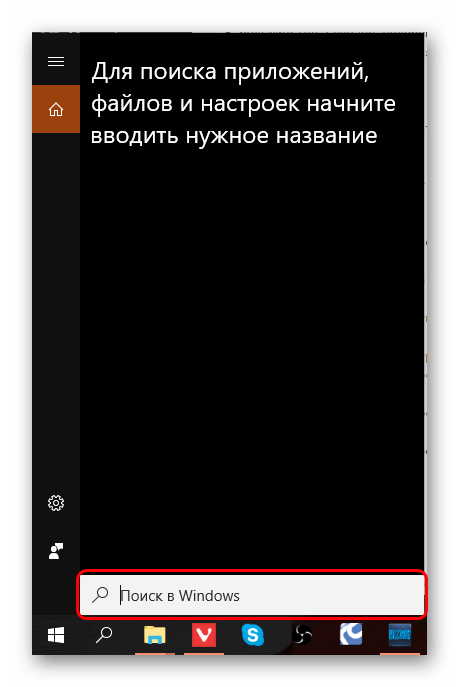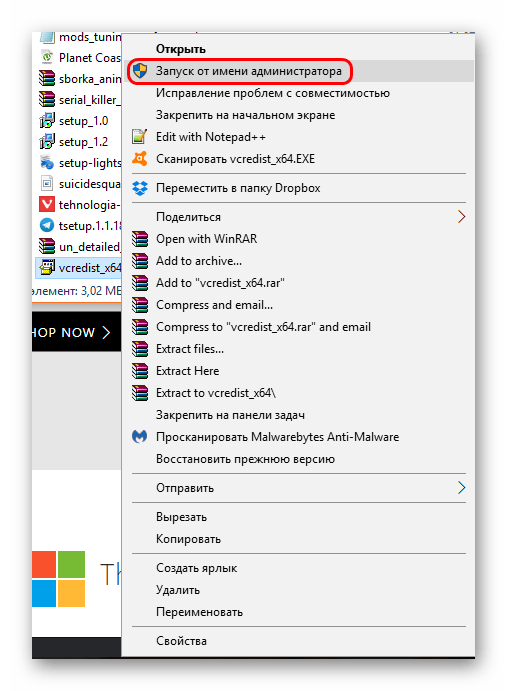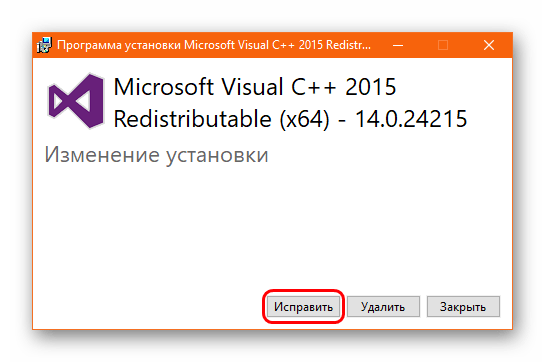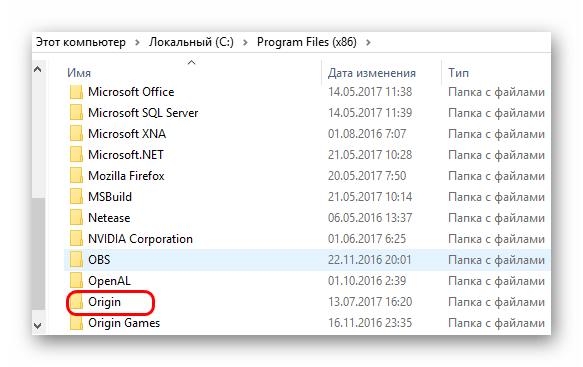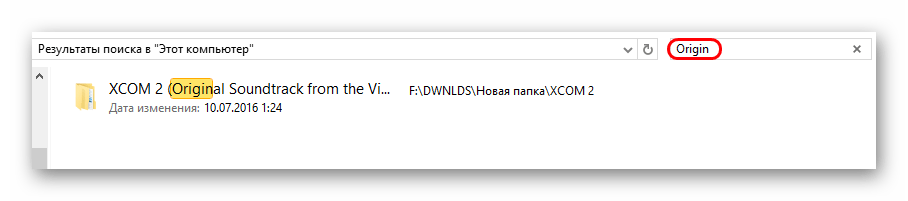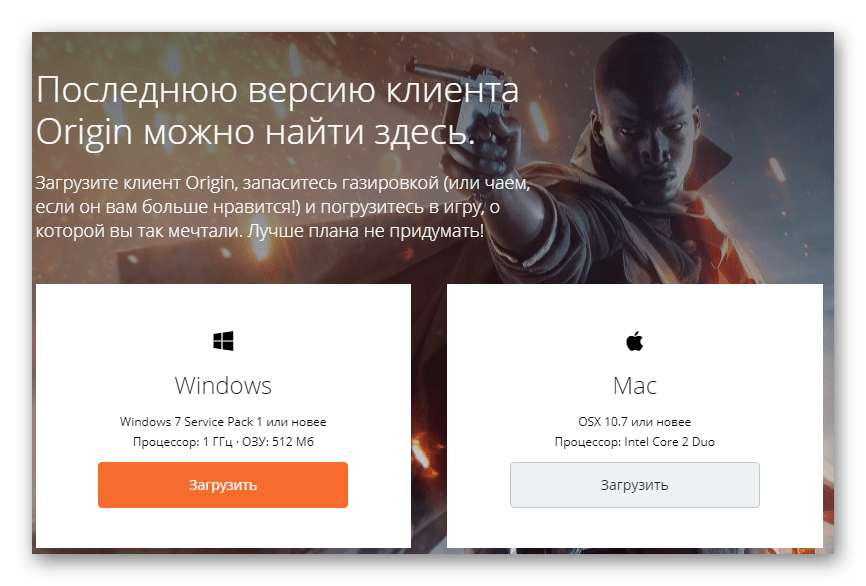Содержание
- Ошибка при установке
- Причина 1: Проблемы с библиотеками
- Причина 2: Некорректное удаление клиента
- Причина 3: Неисправность установщика
- Причина 4: Технические неполадки
- Заключение
- Вопросы и ответы
Практически все игры компании EA и ближайших партнеров требуют наличия на компьютере клиента Origin для взаимодействия с облачными серверами и хранилищами данных о профиле игрока. Однако далеко не всегда удается установить клиент сервиса. В таком случае, конечно же, ни о какой игре и речи быть не может. Придется решать проблему, и стоит сразу сказать, что это потребует усердия и времени.
Ошибка при установке
Чаще всего ошибка происходит при установке клиента с купленного у официальных распространителей носителя – обычно, это диск. Сбой при установке скачанного с интернета клиента происходит достаточно редко и чаще всего связан с техническими проблемами компьютера пользователя.
В любом случае, ниже будут разобраны оба варианта и все наиболее часто встречающиеся причины ошибок.
Причина 1: Проблемы с библиотеками
Наиболее частой причиной является проблема с системными библиотеками Visual C++. Чаще всего, при наличии такой проблемы наблюдаются неполадки и в работе другого ПО. Следует попробовать вручную переустановить библиотеки.
- Для этого нужно скачать и установить следующие библиотеки:
VC2005
VC2008
VC2010
VC2012
VC2013
VC2015 - Каждый установщик следует запускать от имени Администратора. Для этого нужно нажать на файл правой кнопкой мышки и выбрать соответствующий пункт.
- Если при попытке установки система сообщит о том, что библиотека уже есть в наличии, то стоит нажать вариант «Исправить». Система произведет переустановку библиотеки.
- После этого нужно перезапустить компьютер и запустить установщик Origin тоже от имени Администратора.
Во многих случаях этот метод помогает и установка происходит без осложнений.
Причина 2: Некорректное удаление клиента
Проблема может быть характерна как для установки клиента с носителя, так и для скачанного установщика. Чаще всего встречается в случаях, если клиент ранее уже был установлен на компьютере, но затем был удален, а теперь снова возникла потребность в нем.
Одной из наиболее характерных предпосылок ошибки может быть желание пользователя установить Origin на другой локальный диск. Например, если ранее он стоял на C:, а теперь производится попытка установить на D:, с большой долей вероятности может произойти такая ошибка.
Как итог, наилучшим решением является попытаться все-таки поставить клиент туда, где он был в первый раз.
Если это не помогает либо установка во всех случаях производилась на один диск, то следует грешить на то, что удаление было произведено некорректно. Не всегда винить в этом стоит пользователя – сама процедура деинсталляции могла выполняться с определенными ошибками.
В любом случае, решение здесь одно – нужно вручную удалить все файлы, которые могли остаться от клиента. Следует проверить следующие адреса в компьютере (пример для стандартного пути для установки):
C:\ProgramData\Origin\
C:\Пользователи\[Имя пользователя]\AppData\Local\Origin\
C:\Пользователи\[Имя пользователя]\AppData\Roaming\Origin\
C:\ProgramData\Electronic Arts\EA Services\License\
C:\Program Files\Origin\
C:\Program Files (x86)\Origin\
Все эти папки файлы с названием «Origin» следует удалить полностью.
Также можно попробовать произвести поиск по системе с запросом Origin. Для этого нужно зайти в «Компьютер» и ввести запрос «Origin» в строку поиска, которая расположена в правом верхнем углу окна. Стоит обратить внимание, что процедура может быть крайне длительной и выдаст много сторонних файлов и папок.
После удаления всех файлов и папок, упоминающих этот клиент, следует произвести перезапуск компьютера и попытаться установить программу снова. В большинстве случаев после этого все начинает работать корректно.
Причина 3: Неисправность установщика
Если описанные выше меры не помогли, то все может сводиться к тому, что на носитель попросту записан устаревший или неисправный установщик Origin. Дело не обязательно может быть в том, что программа поломана. В некоторых случаях код клиента может быть устаревшим и написанным под более ранние версии операционных систем, и потому установка будет сопровождаться определенными проблемами.
Других причин тоже может быть немало – бракованный носитель, ошибка при записи, и так далее.
Решается проблема одним способом – нужно откатить все изменения, сделанные при установке продукта, затем скачать с официального сайта актуальную программу для установки Origin, поставить клиент, и уже после этого предпринять попытку заново поставить игру.
Само собой, перед установкой игры нужно удостовериться, что Origin теперь работает корректно. Обычно, при попытке установки продукта система опознает, что клиент уже стоит и работает, потому сразу подключается к нему. Проблем теперь возникнуть не должно.
Вариант плох для тех пользователей, которые ограничены в возможностях интернета (трафик, скорость), однако во многих случаях это единственный выход. EA распространяет облачный установщик, и даже если скачать файл в другом месте и принести на нужный компьютер, при попытке установки все равно система будет подключаться к серверам системы и закачивать нужные файлы оттуда. Так что придется как-то работать с этим.
Причина 4: Технические неполадки
В конце концов, виновниками могут выступать какие-либо технические неполадки системы пользователя. Чаще всего к такому выводу можно прийти при наличии других проблем. Например, некоторые программы работают с ошибкой, не устанавливаются и так далее.
- Деятельность вирусов
Некоторое вредоносное ПО может целенаправленно или косвенно препятствовать работе различных установщиков, вызывая сбои и откат процесса. Основным признаком такого может служить, например, проблема с установкой любого программного обеспечения, когда в каждом случае выходит ошибка или просто закрывается приложение примерно в одно и то же время.
В таком случае следует проверить компьютер соответствующими антивирусными программами. Само собой, в подобной ситуации подойдут экспресс-антивирусы, которые не требуют установки.
- Низкая производительность
Когда у компьютера проблемы с производительностью, он может начать некорректно выполнять определенные задачи. Особенно это касается установщиков, на процесс работы с которыми нередко требуется много ресурсов. Следует произвести оптимизацию системы и увеличить скорость.
Для этого нужно перезагрузить компьютер, закрыть и по возможности удалить все ненужные программы, увеличить свободное место на корневом диске (на который установлена ОС), произвести очистку системы от мусора с помощью соответствующего ПО.
Подробнее: Как очистить компьютер с помощью CCleaner
- Проблемы реестра
Также проблема может крыться в некорректном исполнении последовательностей записей в реестре системы. Сбои там могут быть вызваны различными причинами – от тех же вирусов и до просто некорректного удаления разных проблем, драйверов и библиотек. В таком случае лучше всего использовать тот же CCleaner для исправления имеющихся проблем.
Подробнее: Как исправить реестр с помощью CCleaner
- Некорректное скачивание
В некоторых случаях некорректное скачивание установочной программы может привести к тому, что и установка будет выполняться неверно. В большинстве случаев ошибка будет происходить уже на моменте попытки запустить программу. Зачастую, это происходит по трем основным причинам.
- Первая – это проблемы интернета. Нестабильное или загруженное соединение может привести к тому, что процесс загрузки обрывается, однако система воспринимает файл за готовый к работе. Потому он демонстрируется, как нормальный исполняемый файл.
- Вторая – неполадки браузера. Например, Mozilla Firefox после длительного использования имеет манеру сильно засоряться и начинает тормозить, работать с перебоями. Результат в целом такой же – при загрузке происходит прерывание скачивания, файл начинает считаться рабочим, и все плохо.
- Третья – опять же низкая производительность, которая вызывает сбои качества как соединения, так и браузера.
Как итог, нужно решать каждую проблему в отдельности. В первом случае нужно проверить качество соединения. Например, большое количество серьезных загрузок может значительно сказываться на скорости сети. Например, загрузка через Torrent нескольких фильмов, сериалов или игр. Сюда же можно отнести некоторые процессы закачивания обновлений для разного ПО. Стоит обрубить и минимизировать все загрузки и попробовать снова. Если это не помогает, то стоит связаться с провайдером.
Во втором случае может помочь перезагрузка компьютера или переустановка браузера. Если на компьютере установлены несколько подобных программ, то можно попробовать воспользоваться побочным обозревателем, который используется реже всего, для загрузки установщика.
В третьем случае нужно произвести оптимизацию системы, как об этом говорилось ранее.
- Неполадки оборудования
В отдельных случаях причиной сбоя в работе системы могут быть различные неисправности оборудования. Например, чаще всего проблемы возникают после замены видеокарты и планок оперативной памяти. Сложно сказать, с чем это связано. Проблема может наблюдаться даже тогда, когда все остальные компоненты работают исправно и никаких других неполадок не диагностируется.
В большинстве случаев подобные неполадки решаются форматированием системы. Стоит также попробовать переустановить драйвера на всем оборудовании, однако, если верить сообщениям пользователей, это помогает крайне редко.
Урок: Как установить драйвера
- Конфликтующие процессы
Некоторые рабочие задачи системы могут препятствовать выполнению установки программы. Чаще всего такой результат достигается косвенно, а не целенаправленно.
Для решения проблемы следует произвести чистый перезапуск системы. Это делается следующим образом (описана процедура для ОС Windows 10).
- Нужно нажать кнопку с изображением лупы возле «Пуска».
- Откроется окно поиска. В строку следует ввести команду
msconfig. - Система предложит единственный вариант – «Конфигурация системы». Его нужно выбрать.
- Откроется окно с параметрами системы. Для начала нужно перейти во вкладку «Службы». Здесь следует поставить галочку «Не отображать процессы Microsoft», после чего нажать кнопку «Отключить все».
- Далее нужно перейти в соседнюю вкладку – «Автозагрузка». Здесь нужно нажать «Открыть диспетчер задач».
- Откроется список всех процессов и задач, которые запускаются при включении системы. Нужно отключить каждый вариант с помощью кнопки «Отключить».
- Когда это будет сделано, останется закрыть Диспетчер и нажать «ОК» в окне конфигурации системы. Теперь остается лишь перезапустить компьютер.
Важно понимать, что с такими параметрами запустятся лишь самые базовые процессы, и большинство функций может быть недоступно. Однако если в таком режиме установка пройдет нормально и Origin сможет запуститься, то дело действительно в каком-то конфликтующем процессе. Придется искать его методом исключения самостоятельно и отключать. В то же время, если конфликт происходит только с процессом установки Origin, то можно просто успокоиться на том, что клиент успешно установлен, и включить все обратно без лишней нервотрепки.
Когда проблема будет решена, можно заново запустить все процессы и задачи этим же способом, только совершая все действия, соответственно, наоборот.
Подробнее: Как проверить компьютер на вирусы
Заключение
Origin часто обновляется и нередко возникают проблемы с его установкой. К сожалению, каждое обновление добавляет новые возможные проблемы. Здесь рассмотрены наиболее распространенные причины и пути решения. Следует надеяться, что EA когда-нибудь доработают клиент достаточно, чтобы прибегать к подобным танцам с бубном уже не приходилось никому и никогда.
Покупка игр из магазина Origin выполняется через одноименный клиент. Как правило, пользователи скачивают его дистрибутив через интернет с официального сайта разработчика, но иногда все же прибегают к дискам. Во втором случае чаще всего не устанавливается приложение Origin на компьютер с ОС Windows 10. Для решения проблемы необходимо определить причину ее возникновения, а затем обратиться к рекомендациям специалистов платформы.
Почему не устанавливается Origin
К сожалению, нельзя выделить одну причину возникновения неполадок с клиентом «Ориджин», и быстро решить проблему.
В случае, когда установочный файл не запускается, пользователь имеет дело с целым рядом факторов:
- отсутствие необходимых библиотек Windows;
- последствие неправильного удаления предыдущей версии клиента;
- использование поврежденного инсталлятора;
- воздействие вредоносного ПО;
- конфликт нескольких процессов компьютера.
Понять, что вызвало сложности с запуском установочного пакета, бывает крайне сложно. Но это все равно не помешает решить проблему при условии соблюдения всех требований инструкции.
Как устранить проблему
Неполадки, связанные с Origin, решаются путем определения причины возникновения ошибки и обратным действиям, позволяющим избавиться от проблемы. В том случае, когда вам не удается самостоятельно установить фактор, повлиявший на процесс установки клиента, рекомендуется двигаться от наиболее частых причин к редким. Это позволит сэкономить время, а также решить проблему, вне зависимости от того, что ее вызвало.
Проблемы с библиотеками
Наиболее частой причиной появления ошибки при попытке установить Origin становится отсутствие необходимого пакета библиотек Visual C++. Косвенным подтверждением подобной догадки могут служить проблемы с другими приложениями. Но даже если ранее никакие сложности замечены не были, рекомендуется поочередно установить пакет библиотек следующих лет:
- 2005;
- 2008;
- 2010;
- 2012;
- 2013;
- 2015;
Загрузить дистрибутив можно через официальный сайт Microsoft. Далее следует запустить каждый EXE-файл и следовать инструкциям, которые будут появляться на экране. Чтобы сэкономить время, стоит обратиться к пакету, собирающему в себе все версии Visual C++. Правда, подобные сборки являются делом рук любителей, а потому есть шанс наткнуться на вирусы, скачивая дистрибутив с пиратского сайта.
Бывает, что проблема не касается библиотек Microsoft. Убедиться в этом можно путем проверки, установлены ли указанные версии на компьютере по умолчанию. Для проверки необходимо открыть «Параметры», а затем перейти в раздел «Приложения». Если здесь будут представлены все версии Visual C++, то повторно устанавливать библиотеки не нужно.
Некорректное удаление клиента
Если ранее вы уже использовали «Ориджин», а проблема появилась при попытке заново установить клиент, проверьте директорию инсталляции. Допустим, предыдущую версию вы устанавливали на диск «D». В таком случае не рекомендуется переключаться на «C», поскольку сохранения остались в другом разделе.
Одновременно с этим стоит позаботиться об удалении остаточных файлов, которые могут быть расположены в одной из следующих директорий:
- ProgramData\Origin;
- Пользователи\[Имя]\AppData\Local\Origin;
- Пользователи\[Имя]\AppData\Roaming\Origin;
- ProgramData\Electronic Arts\EA Services\License;
- Program Files\Origin;
- Program Files (x86)\Origin.
Скорее всего, указанные папки «Ориджина» располагаются на диске «C», но, опять же, все зависит от того, как вы устанавливали предыдущую версию клиента.
Неисправность установщика
Чуть реже появление ошибки связывают с проблемами самого инсталлятора. Если попытка установить Origin производилась через внешний носитель, то попробуйте загрузить дистрибутив самостоятельно, обратившись к сайту www.origin.com. На нем представлена актуальная версия магазина, учитывающая большинство факторов возникновения неполадок.
Важно. На сайте «Ориджин» есть установочный пакет для разных версий ОС. При скачивании обратите внимание не только на поколение Windows, но и на ее разрядность.
Технические неполадки
Наконец, проблема может быть связана с причинами технического толка. Ниже представлен их список, а также рекомендации по устранению соответствующих неполадок:
- Вирусы. Проверьте компьютер на предмет наличия вредоносного ПО. Сделать это можно как встроенными средствами Windows 10, так и при помощи антивирусов от сторонних разработчиков.
- Мусор. Захламленность накопителя – еще одна из возможных причин появления проблем с установкой Origin. Скачайте и установите на компьютер CCleaner, а затем избавьтесь от мусора при помощи вкладки «Очистка».
- Реестр. Даже после удаления остаточных файлов упоминания о предыдущей версии клиента могли остаться в реестре. Избавиться от них также можно через CCleaner.
- Проблемы со скачиванием. Если установка производится через дистрибутив, скачанный с официального сайта разработчиков, то нужно убедиться, что загрузка была завершена на 100 %.
- Конфликтные процессы. Чтобы не испытывать сложностей с установкой Origin, рекомендуется отключить все процессы (кроме Microsoft) через меню «Конфигурация системы». Его можно найти средствами системного поиска.
Воспользовавшись указанными рекомендациями, вы решите проблему установки. Если же она продолжит давать о себе знать – обратитесь в службу поддержки Origin для получения дальнейших инструкций.
@666_RedOctober_
У вас согласно отчеты ошибки связана с системными сбоями ОС по коду 0xc0000005
Выполните
Инструкция от ЕА.
3. После этого выполните команды в командной строке от Администратора:
SFC /SCANNOW
Если устранены ошибки — перезагрузить ПК
dism /Online /Cleanup-Image /ScanHealth
Если устранены ошибки — перезагрузить ПК
dism /Online /Cleanup-Image /RestoreHealth
Если устранены ошибки — перезагрузить ПК
4. Переустановите видеодрайвер по инструкции:
а) полностью удалить старый программой DDU, подробнее тут.
б) скачать новый с оф.сайта (AMD или NVidia) и установить.
5. Переустановите компоненты Visual С++ по инструкции:
а) удалите все содержимое папок: «C:\Windows\Temp\» and «C:\User\[UserName]\AppData\Temp\»;
б) все установки запускаем с правами Администратора;
в) перед установкой новых версий удаляем все старые;
г) желательно, ставить версии всех лет, причем, если у вас 64-битная ОС, то нужно устанавливать и х32-е (x86) и х64-е пакеты каждой версии:
VC2005 (хххххх80.dll), VC2008 (хххххх90.dll), VC2010 (ххххх100.dll), VC2012(ххххх110.dll), VC2013 (ххххх120.dll), VC2015 (ххххх140.dll);
Покупка игр в магазине Origin осуществляется через одноименный клиент. Как правило, пользователи скачивают его дистрибутив через Интернет с официального сайта разработчика, но иногда все же прибегают к дискам. Во втором случае приложение Origin очень часто не устанавливается на компьютер с Windows 10. Для решения проблемы необходимо определить причину ее возникновения, после чего обратиться к советам экспертов платформы.
К сожалению, невозможно определить причину проблем с клиентом “Origin” и быстро устранить проблему.
В случае, если установочный файл не запускается, пользователю приходится иметь дело с рядом факторов:
- отсутствие необходимых библиотек Windows;
- следствие некорректного удаления предыдущей версии клиента;
- с использованием поврежденного установщика;
- подверженность вредоносному ПО;
- конфликт различных компьютерных процессов.
Понять, что вызвало трудности с запуском инсталляционного пакета, бывает крайне сложно. Но это все равно не помешает устранить проблему, если соблюдаются все требования инструкции.
Как устранить проблему
Возникшие проблемы решаются путем определения причины сбоя и принятия обратных мер для устранения проблемы. Если вы не можете самостоятельно определить фактор, повлиявший на процесс установки клиента, рекомендуем перейти от наиболее частых причин к редким. Это сэкономит время и устранит проблему, чем бы она ни была вызвана.
Проблемы с библиотеками
Наиболее частой причиной ошибки при установке Origin является отсутствие необходимого пакета библиотеки Visual C ++. Проблемы с другими приложениями могут служить косвенным подтверждением этой гипотезы. Но даже если ранее не было замечено никаких сложностей, рекомендуется устанавливать пакет библиотеки следующих лет по очереди:
- 2005;
- 2008;
- 2010;
- 2012;
- 2013;
- 2015;
скачать дистрибутив можно на официальном сайте Microsoft. После этого вы должны запустить каждый EXE-файл и следовать инструкциям, появляющимся на экране. Чтобы сэкономить время, вам следует обратиться к пакету, который собирает все версии Visual C ++. Правда, такие сборки – дело рук дилетантов и поэтому есть вероятность нарваться на вирусы, скачав дистрибутив с пиратского сайта.
Бывает, что проблема не в библиотеках Microsoft. Вы можете проверить это, проверив, установлены ли указанные версии на вашем компьютере по умолчанию. Для проверки нужно открыть «Параметры», затем перейти в раздел «Приложения». Если здесь представлены все версии Visual C ++, переустанавливать библиотеки не нужно.
Некорректное удаление клиента
Если вы использовали “Origin” раньше и проблема возникла при попытке переустановить клиент, проверьте каталог установки. Предположим, вы установили предыдущую версию на диск «D». В этом случае не рекомендуется переключаться на «C», так как сохранения остались в другом разделе.
При этом стоит позаботиться об удалении остаточных файлов, которые могут находиться в одном из следующих каталогов:
- DataProgram \ Origin;
- Пользователи \ [Имя] \ AppData \ Local \ Source;
- Пользователи \ [Имя] \ AppData \ Roaming \ Origin;
- ProgramData \ Electronic Arts \ EA Services \ License;
- Программный файл \ Source;
- Программные файлы (x86) \ Origin.
Скорее всего, указанные папки Origin находятся на диске C, но опять же, все зависит от того, как была установлена предыдущая версия клиента.
Неисправность установщика
Чуть реже появление ошибки связано с проблемами самого установщика. Если вы пытались установить Origin с внешнего носителя, попробуйте загрузить дистрибутив самостоятельно, посетив сайт www.origin.com. Показывает текущую версию магазина, в которой учтено большинство факторов, вызывающих проблемы.
На сайте Origin есть установочные пакеты для разных версий ОС. При загрузке обращайте внимание не только на поколение Windows, но и на его разрядность.
Технические неполадки
Наконец, проблема могла быть связана с техническими причинами. Ниже приведен их список вместе с советами по устранению неполадок:
- Вирус. Проверьте свой компьютер на наличие вредоносных программ. Сделать это можно как с помощью встроенных инструментов Windows 10, так и с помощью стороннего антивируса.
- Ерунда. Загроможденный диск – еще одна возможная причина проблем при установке Origin. Загрузите и установите CCleaner на свой компьютер, затем удалите корзину с помощью вкладки «Очистка».
- Регистр. Даже после удаления оставшихся файлов в реестре могут остаться ссылки на предыдущую версию клиента. Вы также можете избавиться от него с помощью CCleaner.
- Проблемы с загрузкой. Если вы производите установку через дистрибутив, загруженный с официального сайта разработчика, вам необходимо убедиться, что загрузка завершена на 100 %.
- Конфликтующие процессы. Чтобы не столкнуться с трудностями при установке Origin, рекомендуется отключить все процессы (кроме Microsoft) через меню «Конфигурация системы». Его можно найти через системный поиск.
Следуя этим советам, вы решите проблему установки. Если он по-прежнему слышен, обратитесь в службу поддержки Origin для получения дальнейших инструкций.
Источник изображения: it-tehnik.ru
Hello,
I’ve done what you said about C++ 2015 de last version 14.0.24215 and also system checker, but nothing seems to work, i was playing with the old version of Origin ( i think 
Help me please.